윈도우10 에는 기본으로 설치되어 있는 사진 앱이 있습니다. 윈도우7 의 사진 앱보다 좀더 기능이 업그레이드된 버전입니다. 오늘은 사진 앱으로 동영상을 편집하는 방법에 대해 알아보겠습니다. 편집 기능 중 영상 자르기 기능을 이용할 것입니다.

▼ 촬영한 영상을 편집하기 위해 사진 앱을 실행하겠습니다. 동영상을 선택하고 오른 마우스 > 연결 프로그램 > 사진 메뉴를 선택해서 사진 앱을 실행합니다.
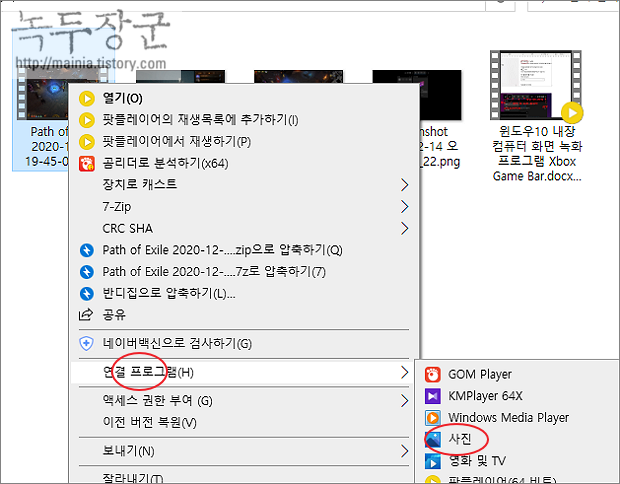
▼ 사진 앱으로 동영상을 열면 오른쪽 메인 화면 상단에 편집 및 만들기 메뉴를 볼 수 있습니다. 하위 메뉴 목록에서 자르기를 선택합니다. 아이콘 모양이 필름을 자르는 것처럼 생겼습니다.
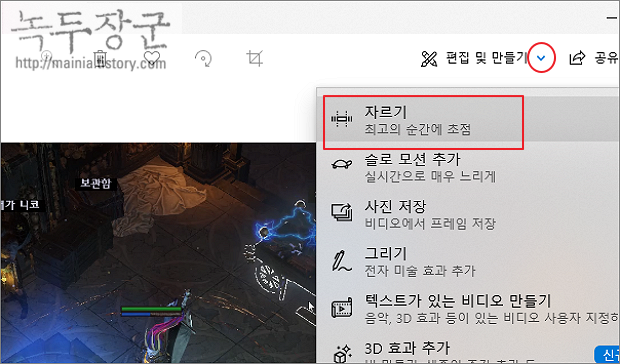
▼ 동영상 편집 화면 아래 타임라인에는 3개의 원이 나타납니다. 앞 뒤에 있는 하얀색 원은 동영상을 자르기 전 지정하는 시작과 종료 지점의 위치를 알리는 아이콘입니다. 그리고 파란색 원은 현재 프리뷰 되고 있는 동영상 위치입니다.
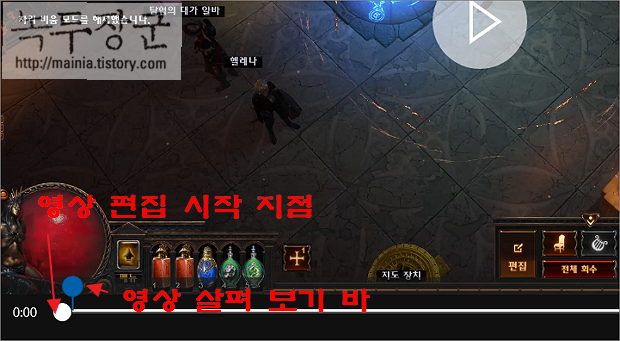
| ※ 아래는 참고하면 좋을 만한 글들의 링크를 모아둔 것입니다. ※ ▶ 윈도우10 기본 앱인 사진뷰어를 사용해서 사진 편집하는 방법 ▶ 윈도우10 무비 메이커 기능 사진 앱으로 대체하기 ▶ 윈도우10 기본 사진 앱 슬라이드 쇼 기능 사용하기 ▶ 윈도우10 기본 앱 비디오 편집기 이용해서 동영상 회전해서 저장하기 |
▼ 파란색 원인 프리뷰 아이콘을 움직여서 시작 지점을 찾습니다. 왼쪽 하얀색 원을 마우스로 움직여 시작 지점으로 이동합니다.
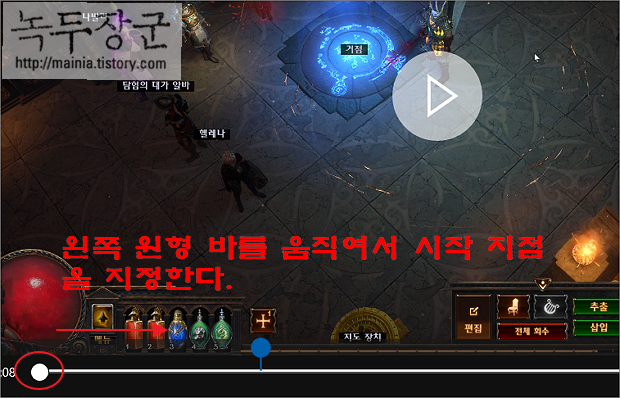
▼ 다음은 자를 영상의 종료 지점을 지정하겠습니다. 타임라인 오른쪽 끝으로 가서 하얀색 원을 마우스로 원하는 위치에 옮깁니다.
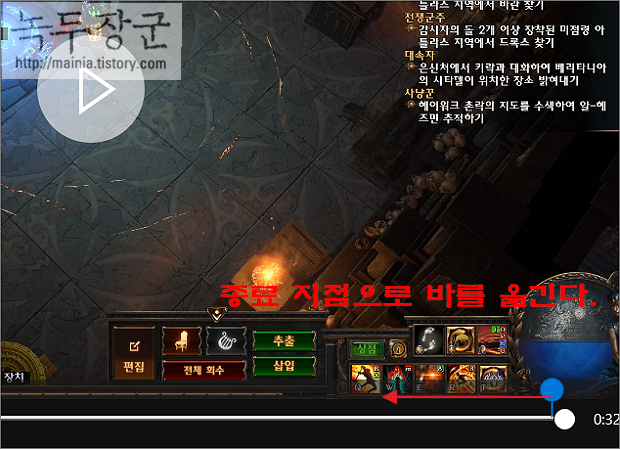
▼ 시작 지점과 종료 지점을 지정한 다음 집한 영상을 저장해 보겠습니다. 오른쪽 상단에 복사본 저장 메뉴를 클릭합니다.

▼ 결과는 아래와 같습니다. 원본 영상과 별개의 편집 영상이 만들어졌습니다. 이렇게 윈도우 기본 사진 앱을 이용하면 간단한 동영상 편집은 손쉽게 할 수 있습니다.
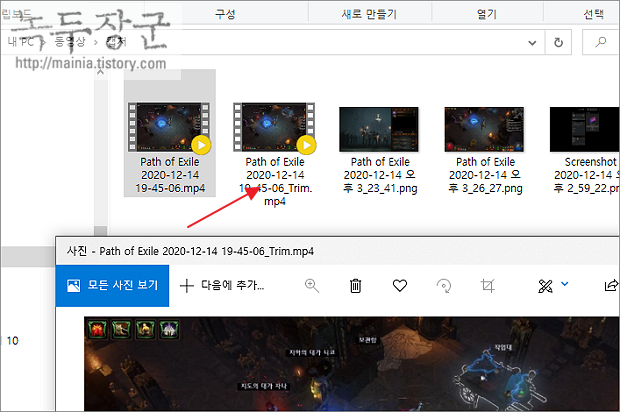
| ※ 아래는 참고하면 좋을 만한 글들의 링크를 모아둔 것입니다. ※ ▶ 윈도우10 기본 앱인 사진뷰어를 사용해서 사진 편집하는 방법 ▶ 윈도우10 무비 메이커 기능 사진 앱으로 대체하기 ▶ 윈도우10 기본 사진 앱 슬라이드 쇼 기능 사용하기 ▶ 윈도우10 기본 앱 비디오 편집기 이용해서 동영상 회전해서 저장하기 |
'윈도우10' 카테고리의 다른 글
| 윈도우10 컴퓨터 화면 캡쳐하는 다양한 방법 (5) | 2023.09.13 |
|---|---|
| 윈도우10 절전 모드 해제 및 설정하는 방법 (0) | 2023.09.13 |
| 윈도우10 사용기록 삭제하는 방법 (0) | 2023.09.12 |
| 윈도우10 컴퓨터 이름 변경하는 방법 (0) | 2023.09.12 |
| 윈도우10 ODBC SQLite3 연결 위한 설정정보 보기 (0) | 2023.09.10 |
| 윈도우10 탐색기 파일 내용 검색으로 쉽게 찾기 (0) | 2023.09.09 |
| 윈도우10 아이콘 변경하기, 인터넷 무료 아이콘 다운받아 교체하기 (2) | 2023.09.07 |
| 윈도우 netstat 기본 사용법 (5) | 2023.09.06 |



